- Neki su korisnici izvijestili da se Windows 11 ne pokreće na njihovom računalu i to može biti povezano s nekim hardverskim zahtjevima ili s postavkama TPM-a i Secure Boot.
- Kao prva preporuka, trebali biste provjeriti ima li vaše računalo minimalne mogućnosti za pokretanje najnovijeg OS-a.
- Čini se da je omogućavanje modula pouzdane platforme jedna od najučinkovitijih metoda koju treba razmotriti.
- Ako želite pokrenuti Windows 11, provjera stanja Secure Boot sigurno će vam pomoći bez napora.
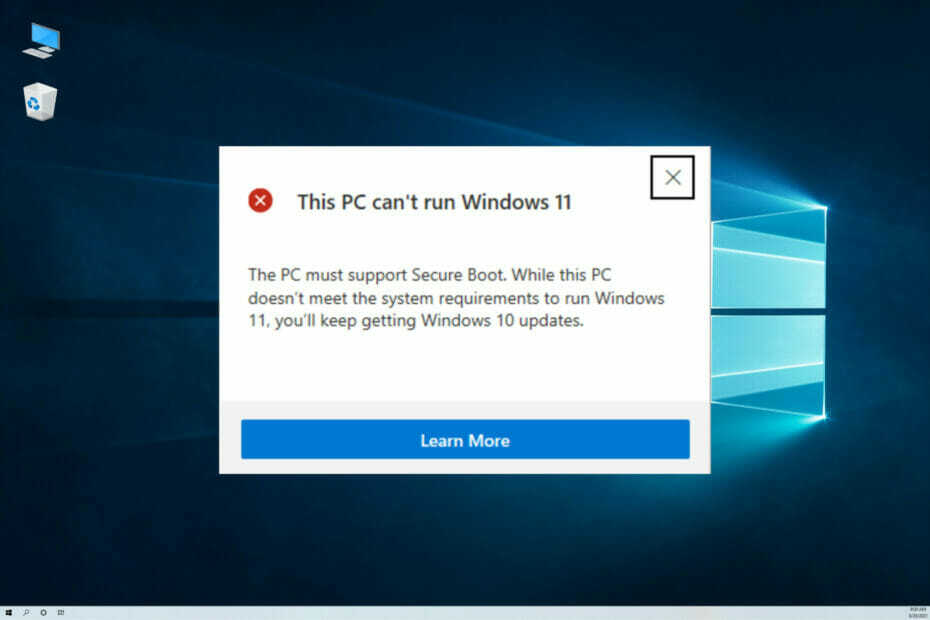
xINSTALIRAJTE KLIKOM NA DATOTEKU ZA PREUZIMANJE
Ovaj softver će popraviti uobičajene računalne pogreške, zaštititi vas od gubitka datoteka, zlonamjernog softvera, kvara hardvera i optimizirati vaše računalo za maksimalnu učinkovitost. Riješite probleme s računalom i uklonite viruse sada u 3 jednostavna koraka:
- Preuzmite alat za popravak računala Restoro koji dolazi s patentiranim tehnologijama (dostupan patent ovdje).
- Klik Započni skeniranje kako biste pronašli probleme sa sustavom Windows koji bi mogli uzrokovati probleme s računalom.
- Klik Popravi sve da biste riješili probleme koji utječu na sigurnost i performanse vašeg računala
- Restoro je preuzeo 0 čitatelji ovog mjeseca.
U ovom razdoblju, Microsoft je privukao veliku pozornost na svoje najnovije izdanje, Windows 11. Dizajn, vizualne značajke i izvrsne nadogradnje samo su neke od mogućnosti onoga što su korisnici tražili.
Nakon provjere nekih od najvrednijih foruma, otkrili smo da se Windows 11 u nekim slučajevima ne pokreće. Razumijemo koliko to može biti neugodno za one od vas koji su čekali nova poboljšanja.
Od onoga što smo odabrali, ovo je najčešća prijavljena manifestacija:
Ovo računalo ne može pokretati Windows 11—Iako ovo računalo ne ispunjava zahtjeve sustava za pokretanje sustava Windows 11, nastavit ćete dobivati ažuriranja za Windows 10.
Također možete naići na neke poruke u vezi s potrebom da vaše računalo podržava TMP 2.0 i Secure Boot. Na slici ispod prikazan je primjer takvog problema.

Srećom, postoje neka rješenja vezana za sve ove probleme, tako da ne morate brinuti o tome.
Ovaj će članak zasigurno nejasniti važne informacije i također će predstaviti najbolje opcije koje biste trebali razmotriti kako bi vaš Windows 11 funkcionirao.
Što mogu učiniti ako se Windows 11 ne pokreće?
1. Provjerite ispunjava li vaše računalo minimalne zahtjeve
Sa svojim novim značajkama, najnoviji OS također ispunjava neke specifične potrebe. Prije svega, morate provjeriti može li vaše računalo podržati minimalne zahtjeve sustava Windows 11.
Uzimajući u obzir da ako se vaše računalo temelji na starim specifikacijama, možda neće biti kompatibilno s operativnim sustavom koji želite pokrenuti. Stoga preporučamo da pogledate sljedeće potrebne mogućnosti:
- 64-bitni procesor
- 1GHz brzina takta (najmanje 2 jezgre)
- 4 GB RAM-a
- Pogon od 64 GB
- UEFI, sposoban za sigurno pokretanje
- Modul pouzdane platforme (TPM) verzija 2.0 ili novija
- 9-inčni zaslon s minimalnom rezolucijom od 1366 x 768
- Kompatibilan s DirectX 12 ili novijim s WDDM 2.0 drajverom
- Performansni Intel i AMD
Imajte na umu da možete provjeriti i popis Intel i AMD Windows 11 podržava procesore, tako da ćete znatno pojednostaviti svoj rad.
Ako ste se uvjerili da je vaše računalo kompatibilno s najnovijim OS-om, ali Windows 11 se još uvijek ne pokreće, slijedite dolje navedene korake
2. Provjerite je li TPM omogućen
- Pritisnite Windows + R tipkovni prečac.
- Jednom Pokreni dijaloški okvir je otvoren, upišite tpm.msc, zatim kliknite na u redu.

- Pogledaj Status odjeljak i provjerite vidite li sljedeću poruku: TTPM je spreman za upotrebu.
Ako je to ono što se pojavljuje u modulu pouzdane platforme, onda je vaš TPM omogućen i trebao bi dobro funkcionirati. Ako ne možete vidjeti spomenutu poruku, svakako pročitajte dolje navedene korake.
3. Ažurirajte TPM za pokretanje sustava Windows 11
- Ponovno pokrenite sustav.
- Otvorite Upravitelj uređaja.
- Proširite Sigurnosni uređaji karticu, a zatim kliknite desnom tipkom miša TPM uređaj, i odaberite Ažurirajte upravljački program.

- Kliknite na Automatsko traženje upravljačkih programa.

- OS će automatski skenirati i ažurirati sve potrebne upravljačke programe.
- Ponovno pokrenite računalo.
U slučaju da to nije pomoglo, preporučujemo DriverFix za automatsko skeniranje nedostajućih ili zastarjelih upravljačkih programa, osim TMP uređaja, skenirat će cijelo vaše računalo i zatražiti od vas da odaberete koje ćete ažurirati.
4. Omogućite sigurno pokretanje
- Pritisnite Windows + R.
- U otvorenom Pokreni dijaloški okvir, tip msinfo32, a zatim kliknite na u redu.

- Pogledajte na Stanje sigurnog pokretanja, i provjerite status.
- U slučaju da vaše računalo ne podržava Secure Boot, status će biti Nepodržano.
- Ako vidite opciju Na, onda ste svi dobro.
- Ako je Isključeno, zatim u potpunosti slijedite korake.

- Idite na BIOS izbornik, a zatim kliknite na Čizma tab.
- Klikni na Napredni način rada, a zatim potražite Sigurno pokretanje opcija.
- Omogućite ga, spremite promjene, a zatim izađite.
- Ponovno pokrenite sustav.
Imajte na umu da kompatibilnost možete provjeriti otvaranjem Provjera ispravnosti računala alat, a zatim provjerava je li prošao test ili ne. Ako i dalje izgleda onemogućeno, možda je problem povezan sa specifikacijama vašeg računala.

Pobrinuli smo se za isporuku samo vrijednih opcija, koje će lako jamčiti vaše probleme s pokretanjem sustava Windows 11.
Kao što možete vidjeti, neki od najučinkovitijih načina povezani su s modulom pouzdane platforme. Stoga preporučujemo da također provjerite naše vodič posvećen Windowsima 11 i TMP-u.
Osim toga, tu smo da vas podržimo. Stoga, ako imate bilo kakvih drugih pitanja, ne ustručavajte se javiti nam u odjeljku za komentare u nastavku.


![Kako popraviti Windows 10 MBR bez CD-a [CIJELI VODIČ]](/f/17238ec9ab3046b66f0010629095c1ac.jpg?width=300&height=460)